簡介
區域網路中IP位址被別人不小心占用的現象時有發生,嚴重影響了區域網路的管理和維護效率;為了提高區域網路管理和維護效率,有必要對隨意修改IP位址的行為進行限制。為此,本文為大家提供了幾則保護IP位址的新鮮招法。
停用網路連線服務法
大家知道,如果限制用戶修改TCP/IP參數的話,那么這些用戶即使修改IP位址,也無法使用新的IP位址,這樣就失去了盜用IP的意義。而要成功限制用戶隨意修改TCP/IP參數,最直接的方法就是讓用戶無法打開TCP/IP參數設定視窗。要做到這一點,你可以採取停用系統“network connections”服務的方法,將TCP/IP參數設定視窗隱藏起來,這么一來用戶就無法進入設定視窗,使用新的IP位址了。
首先單擊“開始”選單中的“運行”命令,在打開的系統運行對話框中,輸入“services.msc”命令,單擊“確定”按鈕後,打開系統的服務列表界面,選中其中的“Network Connections”服務項目,並用滑鼠右鍵單擊之;
從彈出的快捷選單中單擊“屬性”命令,打開如圖1所示的服務屬性設定界面,單擊該界面中的“停用”按鈕,同時將“啟動類型”選為“已禁用”,再單擊一下“確定”按鈕;
 保護IP
保護IP此時你可以依次單擊“開始” “設定” “網路和撥號連線”命令,在接著出現的視窗中,你就找不到“Internet連線”或“本地連線”圖示,那么你自然也就無法進入到TCP/IP參數設定視窗,來修改IP位址和其他參數了,這樣一來就實現了限制非法更改IP位址的目的了。
當然,使用“停用網路連線服務法”來保護IP位址,給正常的上網訪問帶來了麻煩,畢竟網絡連線服務已經被禁止了,那么任何與網路有關的訪問都會隨之終止。如果你希望在保護IP位址的同時,不影響正常的上網操作的話,那你不妨嘗試著按照相同的步驟,將系統的“Plug and play”服務停用掉,這樣一來可將TCP/IP參數設定視窗隱藏起來,但又不影響正常的網路訪問。
限制修改網路參數法
如果直接對普通用戶的管理許可權進行限制,讓其無權打開TCP/IP參數設定視窗的話,那么普通用戶也就不能隨意修改IP位址了。對於Windows 98來說,要想限制用戶修改網路參數,你只要修改註冊表中的相關網路鍵值就能達到目的了。
依次單擊“開始” “運行”命令,在其後出現的運行對話框中,輸入“regedit”命令,單擊“確定”按鈕後,打開系統的註冊表編輯視窗,將滑鼠定位在HKEY_USERS\.DEFAULT\Software\Microsoft\Windows\CurrentVersion\Policies\Network分支上。
接著在圖2界面的右側區域中,依次單擊選單欄中的“編輯”、“新建”、“Dword值”選項,並將新建的Dword值命名為“NoNetSetup”,再將其數值輸入為“1”,最後將計算機重新啟動一下;此時你嘗試一下右擊網上鄰居圖示,並執行快捷選單中的“屬性”命令,發現系統提示你無法進入網路屬性設定視窗,如此一來限制修改IP位址的目的也就達到了。不過,該方法僅對Windows 98作業系統有效。
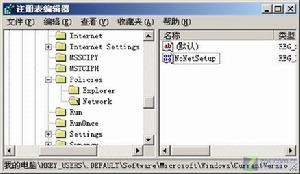 保護IP
保護IP限制訪問網路屬性法
這種方法與前一種思路是一樣的,不同的是該方法專門用於Windows 2000以上版本的作業系統中。下面就是該方法實現的具體操作步驟。
首先打開系統運行框,並在其中輸入“gpedit.msc”字元串命令,單擊“確定”按鈕後,打開系統的組策略編輯視窗。接著在該編輯視窗中,依次雙擊“用戶配置” “管理模板” “網路” “網路及撥號連線”圖示,在彈出的如圖3所示的界面中,選中右側的“禁止訪問LAN連線組件的屬性”選項,並用滑鼠雙擊之;在其後出現的設定框中,選中“已啟用”選項,並單擊“確定”按鈕;此時你再進入網路連線屬性界面,選中其中的“Internet協定(TCP/IP)”項目時,就會看到對應的“屬性”按鈕已經變為灰色了,這樣一來普通用戶就無法打開TCP/IP參數設定視窗,從而隨便修改IP位址了。
隱藏本地連接圖標法
一般情況下,修改計算機IP位址時,都需要先找到系統的本地連線圖示,並右擊該圖示,再從彈出的右件選單中執行“屬性”命令,才能進入到TCP/IP參數設定視窗。要是你事先想辦法將本地連線圖示隱藏起來的話,那么普通用戶同樣也沒有辦法打開TCP/IP參數設定視窗來隨意修改IP位址。要隱藏系統的本地連線圖示,可以按照如下步驟來實現。
由於本地連線圖示與系統的Netcfgx.dll、netshell.dll、netman.dll這三個動態連結檔案有關,一旦將這三個動態連結檔案反註冊的話,那么本地連線圖示就會被自動隱藏起來了。在反註冊上面三個動態連結檔案時,可以先打開系統運行框,並在其中輸入字元串命令“regsvr32 Netcfgx.dll/u”命令(其中regsvr32命令、動態連結檔案之間要保留一個空格),單擊一下“確定”按鈕後,就能把Netcfgx.dll檔案反註冊了;
 保護IP
保護IP再用同樣的辦法反註冊另外兩個檔案;之後,把計算機系統重新啟動一下,然後嘗試打開網路和撥號連線視窗時,本地連線圖示真得從眼前消失了。
隱藏網上鄰居法
如果將網上鄰居圖示隱藏起來的話,那么也就無法進入TCP/IP參數設定視窗,這樣本地計算機的IP位址也就不能被隨意修改了。儘管隱藏網上鄰居的方法有很多,但本文這裡要向各位介紹的是一種平時很少被使用的方法——系統策略法,該方法可以在Windows 98和Windows 2000系統中使用:
依次單擊“開始” “運行”命令,在其後出現的運行對話框中,輸入“poledit”字元串命令,單擊“確定”按鈕後,打開系統策略編輯界面,單擊該界面“檔案”選單項中的“打開註冊表”命令;
在其後彈出的界面中,雙擊“本地用戶”圖示,再依次展開“本地用戶”、“外殼界面”、“限制”分支,再將圖4界面中的“隱藏網上鄰居”選中,並單擊“確定”返回;
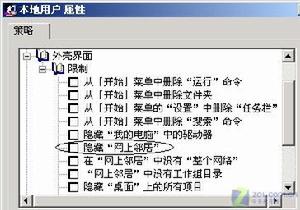 保護IP
保護IP下面,在系統策略編輯界面中,單擊一下工具列中的“保存”按鈕,然後重新啟動一下計算機系統,如此一來系統桌面上的網上鄰居圖示就消失了。

